Vaak zou u het handelsmerksymbool willen gebruiken, maar als u niet weet hoe u dat moet typen, kunt u dat niet doen. Dus daar hebben we een oplossing voor bedacht. In dit artikel vertellen we je: hoe het handelsmerksymbool te typen?
Laten we u, voordat we verder gaan, eerst vertellen wat een handelsmerksymbool is?
Een handelsmerksymbool wordt over het algemeen gebruikt voor een niet-geregistreerd merk, terwijl zijn tegenhanger, een geregistreerd handelsmerk, wordt gebruikt voor geregistreerde merken.
Laten we nu beginnen met de processen. We hebben dit artikel opgesplitst in meerdere methoden.
Hoe een handelsmerksymbool te typen?
Methode 1: Hoe een handelsmerksymbool in Windows te typen?
Er zijn veel methoden waarmee men het handelsmerksymbool kan typen en er vervolgens gebruik van kan maken. Een daarvan is om hiervoor Microsoft Office Word te gebruiken. Daarnaast is er nog een methode die gebruik maakt van een aantal vooraf gedefinieerde codes die via het toetsenbord worden ingevoerd.
Dus laten we beginnen met de allereerste, en dan gaan we later verder met de volgende.
Stap # 1: Allereerst moet u de Microsoft Office Word-toepassing openen op uw Windows-systeem. Hiervoor kunt u op de startknop klikken en daar de woordtoepassing zoeken. Eenmaal gevonden, kunt u erop klikken en dit zal de applicatie voor u starten.
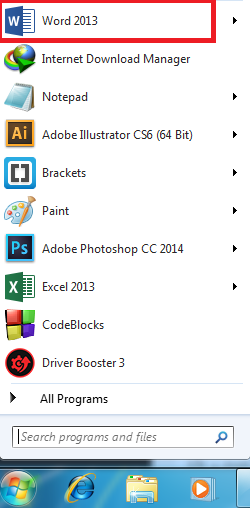
Als je het genoemde hebt gedaan, ben je klaar om naar de volgende stappen te gaan.
Stap # 2: Open nu een document waarin u het handelsmerksymbool wilt invoegen, of u kunt eenvoudig een leeg document openen, het handelsmerksymbool invoegen en het vervolgens op de gewenste locatie kopiëren en plakken.
Verder moet u in deze stap naar het tabblad Invoegen navigeren en erop klikken.

Stap # 3: Nadat u stap #2 met succes hebt voltooid, moet u nu de symbooloptie zoeken. Voor uw gemak kunt u het eenvoudig in de uiterste rechterhoek van het woordvenster vinden.
Zodra u hetzelfde hebt gevonden, moet u erop klikken. Dit opent een klein uitklapvenster voor u waaruit u eenvoudig het handelsmerksymbool kunt selecteren.
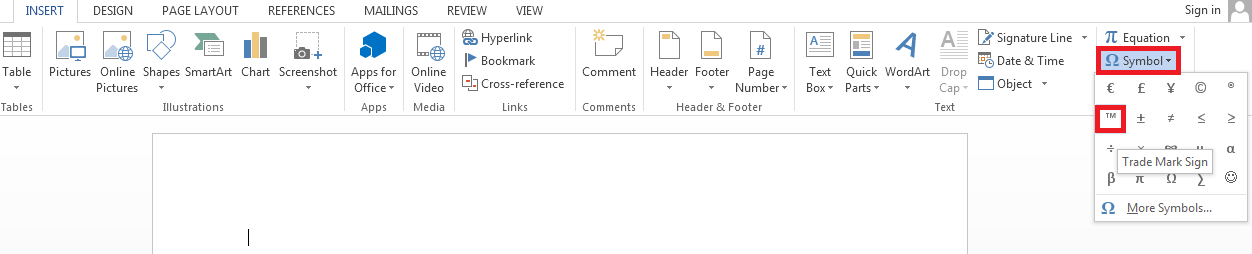
Op deze manier heeft u het handelsmerksymbool in uw document. Gebruik de manier waarop u het wilt gebruiken. U kunt het eenvoudig kopiëren en op een andere locatie plakken. Kijk, hoe eenvoudig was het, gewoon een fluitje van een cent.
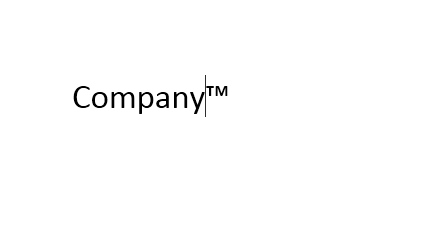
Ga nu verder met een andere methode. Zoals reeds vermeld, zouden we bij deze methode gebruik maken van het numerieke toetsenbord. Zorg er dus voor dat u het inschakelt voordat u verder gaat. Net als de vorige methode is het heel eenvoudig (geen ingewikkelde verplichtingen).
Dus we gaan er nu vanuit dat je je numpad aan hebt staan. Nu hoeft u alleen maar op Alt en 0153 tegelijk te drukken. Hiermee typt u het handelsmerksymbool voor u.
Nu, voor zover de geregistreerd handelsmerk symbool trademark maakt zich zorgen dan de geregistreerd symbool alt-code gaat als Alt + 0174.
Methode 2: Hoe typ je een handelsmerksymbool in Mac?
Om te typen handelsmerk symbool in Mac hoeft u alleen maar enkele eenvoudige stappen te volgen.
Allereerst moet u de optietoets op uw toetsenbord ingedrukt houden. Voor het geval je een Mac met een Brits toetsenbord gebruikt, moet je ook shift ingedrukt houden samen met de optietoets.
Hierna moet u nu op de toets "2" drukken (zonder aanhalingstekens). Onthoud dat terwijl u op de twee toetsen drukt, u nog steeds de optietoets ingedrukt moet houden.
Houd er ook rekening mee dat u hiervoor geen numeriek toetsenblok (num lock) gebruikt, omdat u mogelijk niet het gewenste resultaat krijgt.
Als u nu de optietoets loslaat, wordt het handelsmerksymbool op uw document of bestand getypt.
Nu gaan we verder met het volgende deel van dit artikel, waar we zullen leren hoe we geregistreerde handelsmerksymbolen op Mac kunnen typen. Het proces is vrijwel hetzelfde.
Blijkbaar moet je hiervoor ook de optietoets op je toetsenbord ingedrukt houden. Hierna moet u op R drukken terwijl u de optietoets ingedrukt houdt.
Als u klaar bent met het genoemde, kunt u nu de optietoets loslaten. Dit resulteert in het geregistreerde handelsmerksymbool.
Als alternatief is er nog een andere methode die boven alles is. We zijn allemaal op de hoogte van de tactieken die worden gebruikt voor kopiëren en plakken. In deze methode zullen we hetzelfde doen. Het enige dat u hoeft te doen, is zoeken naar een "handelsmerksymbool" in uw favoriete zoekmachine en vervolgens het symbool kopiëren en in uw document plakken.
Kijk hoe gemakkelijk u een handelsmerksymbool kunt typen met deze eenvoudige hack.
[Extra informatie]
Hier zijn enkele van de symbolen met hun bijbehorende alt-codes. Deze lijst kan van pas komen als u wat werk in verband hiermee heeft. Vergeet dus niet om deze pagina te bookmarken voor toekomstige hulp.
Alt + 0176 …°……gradensymbool
Alt + 0153….. ™… handelsmerksymbool
Alt + 0169…. ©…. symbool van auteursrecht
Alt + 0174….. ®….gedeponeerd handelsmerksymbool
Alt + 0177 …±….plus- of minteken
Alt + 0182 …¶…..alineamarkering
Alt + 0190 …¾….fractie, driekwart
Alt + 0215 ….×…..vermenigvuldigingsteken
Alt + 0162…¢….het cent-teken
Alt + 0161…..¡….. ondersteboven uitroepteken
Alt + 0191…..¿…..ondersteboven vraagteken
Alt + 1……..smiley
Alt + 2 ……☻…..zwarte smiley
Alt + 15…..☼…..zon
Alt + 12……♀…..vrouwelijk teken
Alt + 11…..♂……mannelijk teken
Anders + 6…….♠…..spade
Anders + 5…….♣……club
Alt + 3…………. Hart
Anders + 4…….♦…… Diamant
Alt + 13……♪…..achtste noot
Alt + 14……♫…… gestraalde achtste noot
Alt + 8721…. …. sommatie (autosom)
Alt + 251…..√…..vierkantswortel vinkje
Alt + 8236…..∞…..oneindig
Alt + 24…….↑….. pijl omhoog
Alt + 25……↓…… pijl omlaag
Alt + 26…..→…..pijl naar rechts
Alt + 27……←…..pijl naar links
Alt + 18…..↕……pijl omhoog/omlaag
Alt + 29……↔…pijl naar links
Dus dit ging allemaal over Hoe handelsmerksymbolen te typen? Nadat u dit artikel hebt doorgenomen, hopen we dat u in staat zult zijn om elk soort werk met betrekking tot dit onderwerp te doen.
Als dit artikel je op wat voor manier dan ook heeft geholpen, vergeet dan niet om je feedback en vragen hieronder in het commentaargedeelte te delen. Uw inbreng is zeer waardevol. Vergeet het ook niet te delen met je collega's.
Blijf op de hoogte en blijf bezoeken voor meer.
Links
